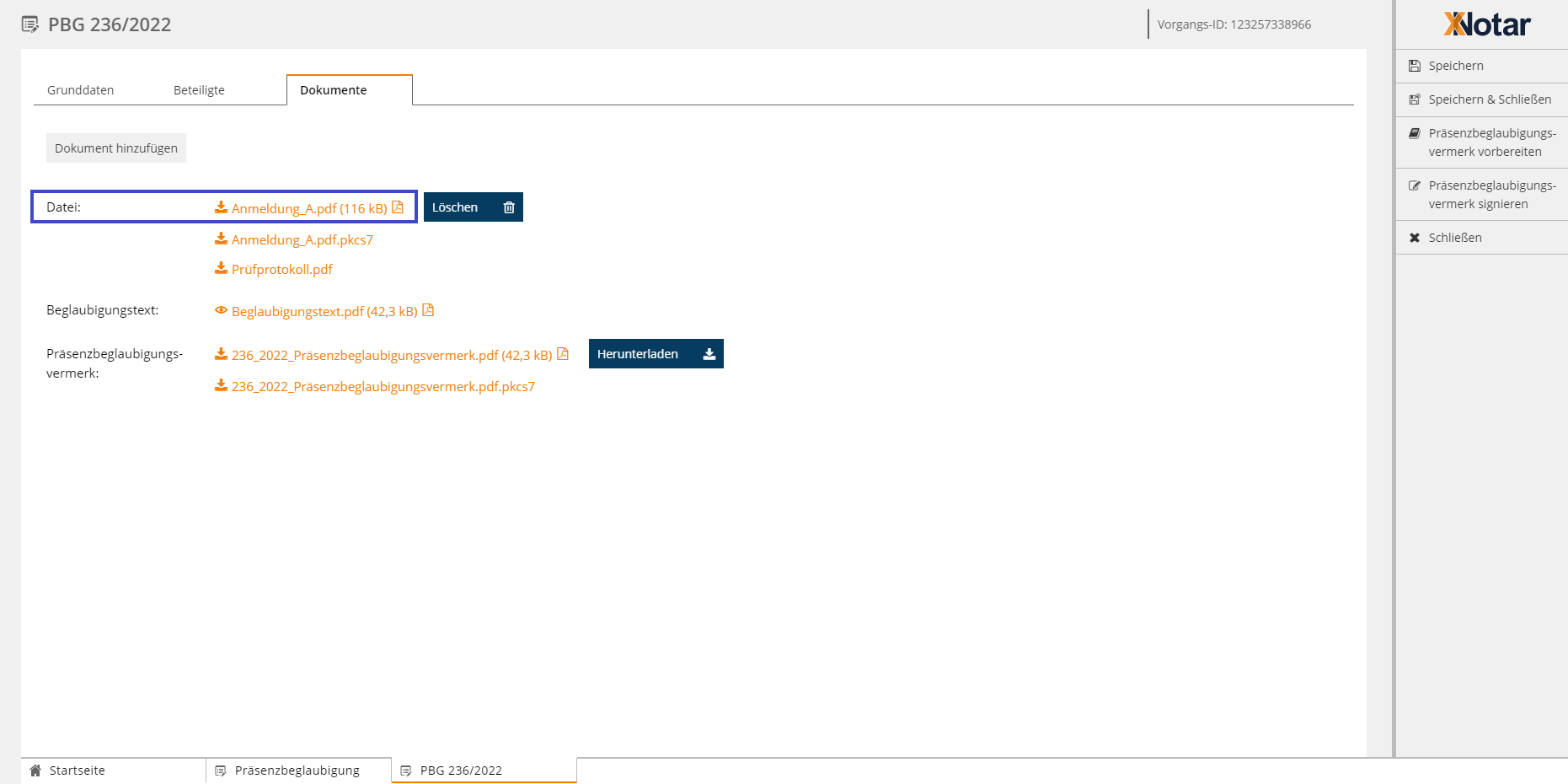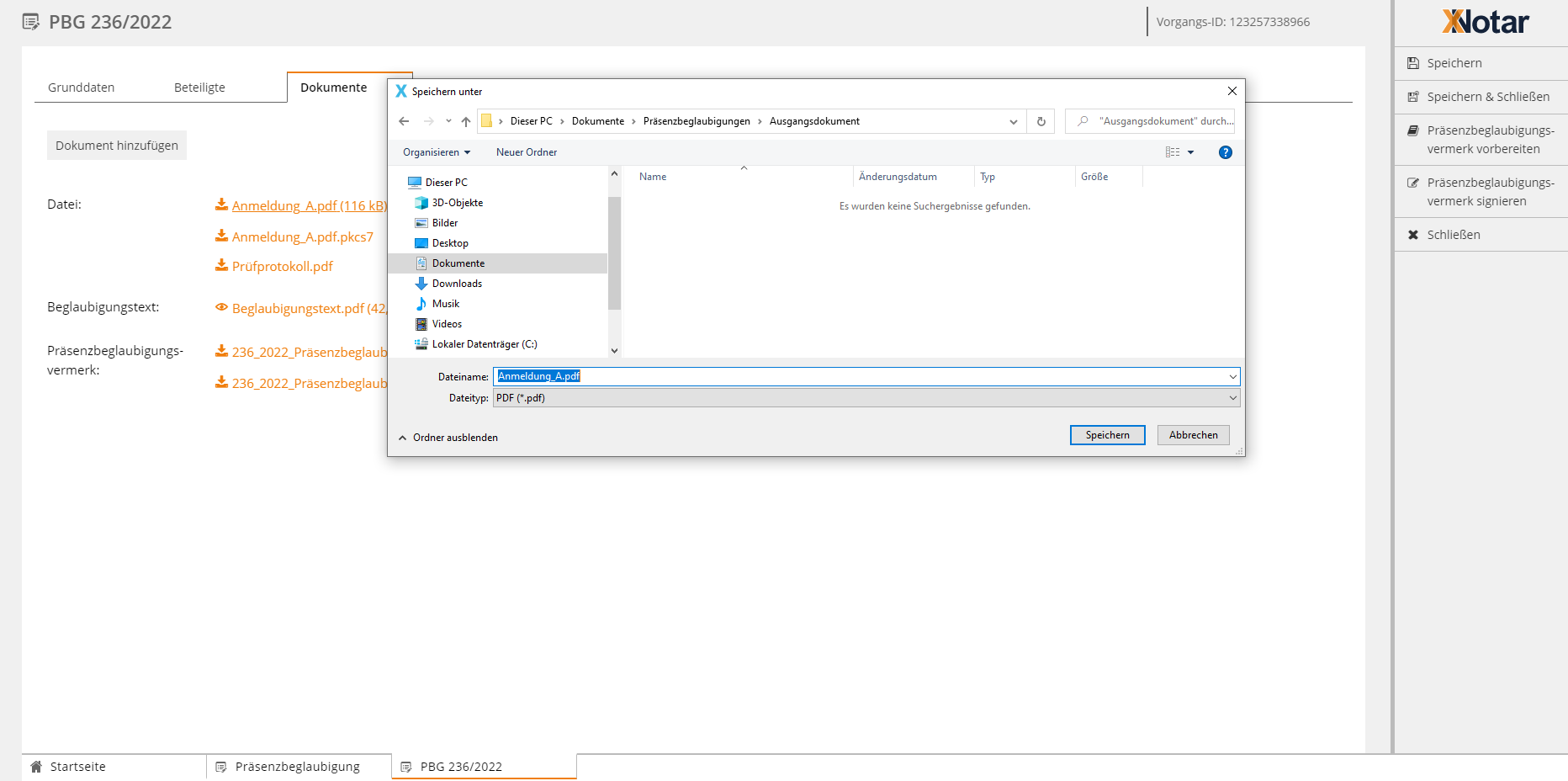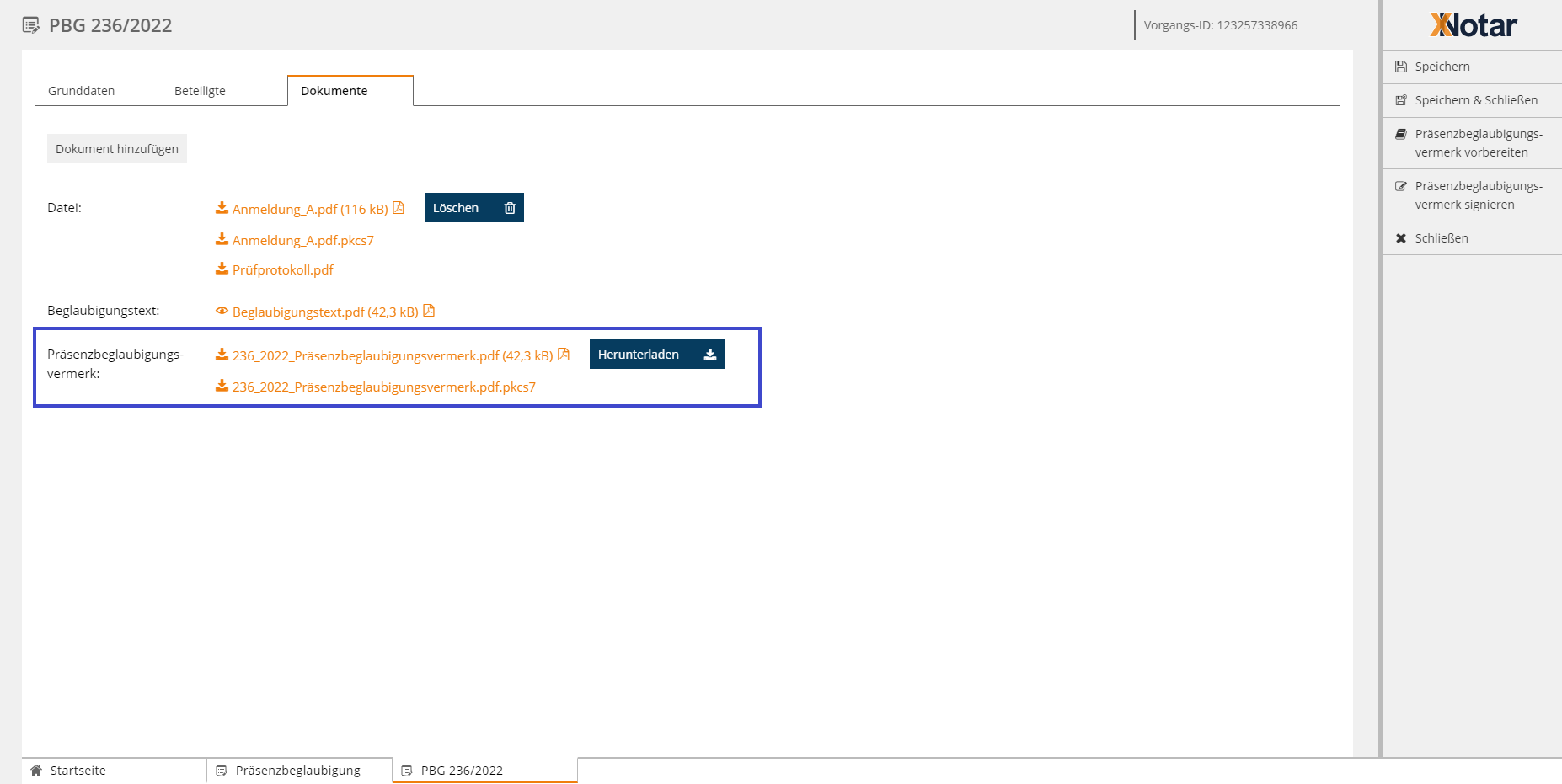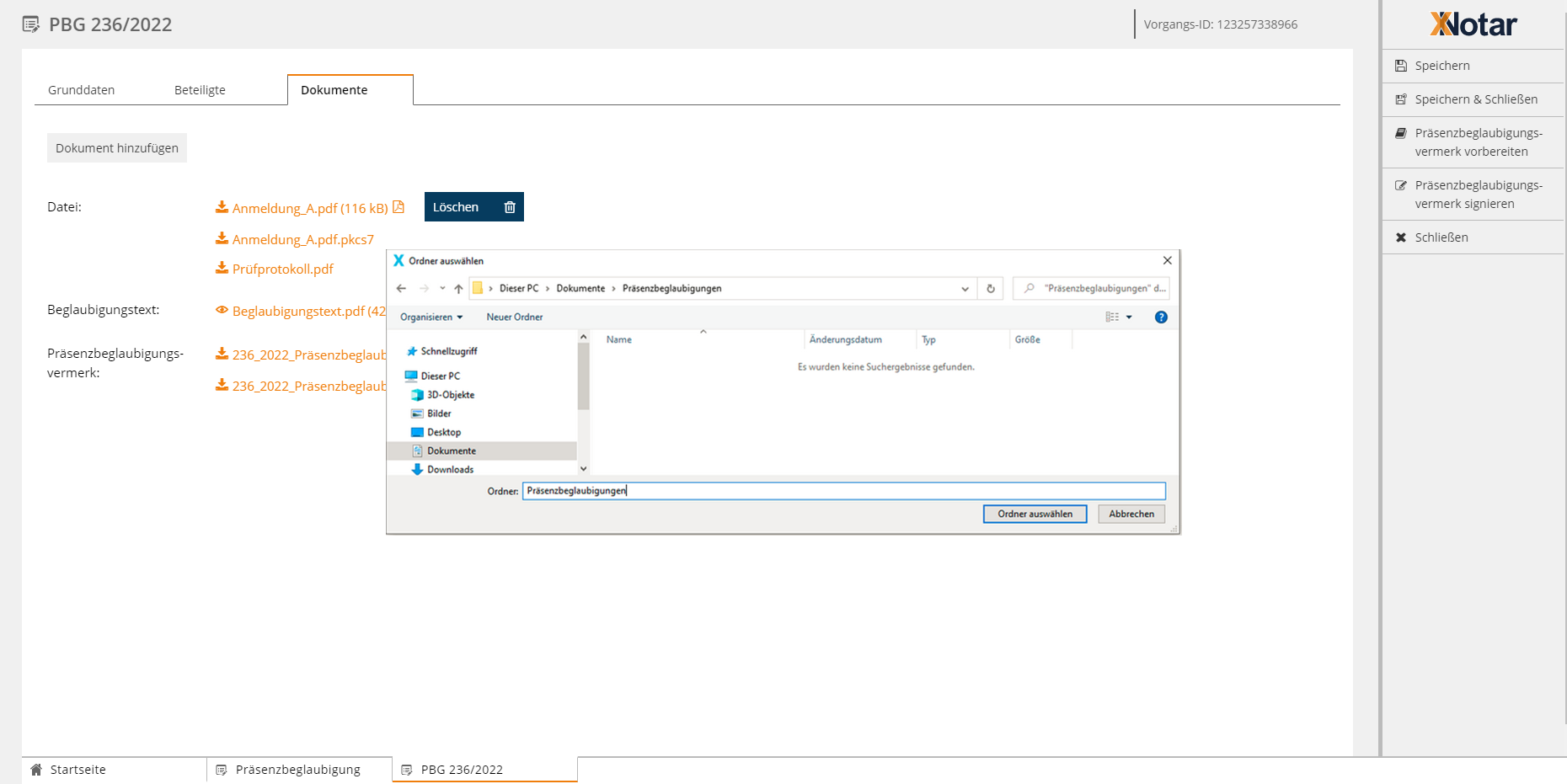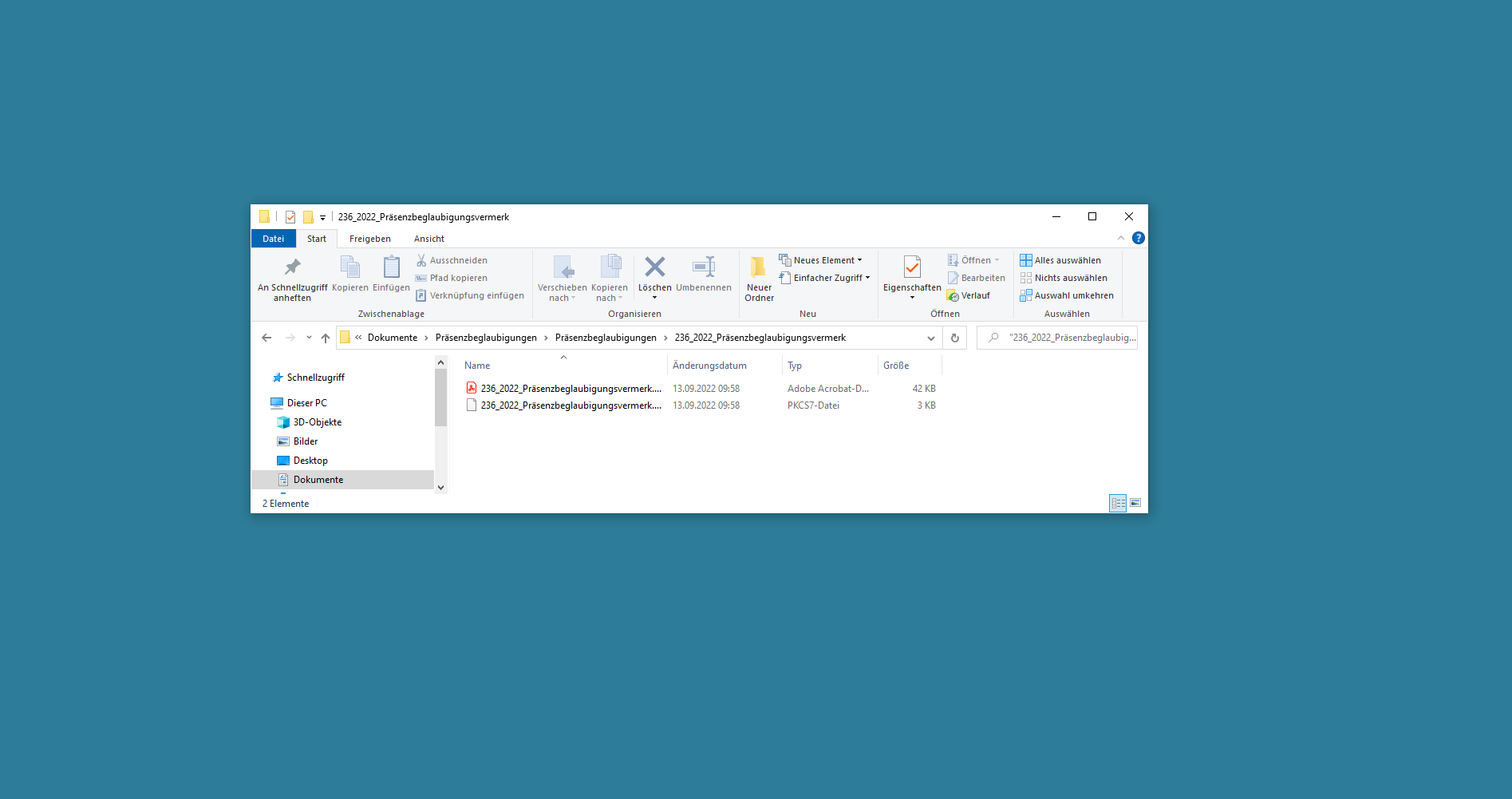Einrichtungen
- Notarielle Online-Verfahren allgemein
- Aktuelles, Versionsinformationen & FAQ
- Einstiegshilfen
- Aktionen vor der Videokonferenz
- Aktionen innerhalb eines Vorgangs
- Vorbereitung und Durchführung der Videokonferenz
- Aktionen nach der Videokonferenz
- Übergabe von Vorgängen an den Amtsnachfolger
- Abrechnung und SEPA-Lastschriftverfahren
-
Unsere Einrichtungen
-
- Notarielle Online-Verfahren allgemein
- Aktuelles, Versionsinformationen & FAQ
- Einstiegshilfen
- Aktionen vor der Videokonferenz
- Aktionen innerhalb eines Vorgangs
- Vorbereitung und Durchführung der Videokonferenz
- Aktionen nach der Videokonferenz
- Übergabe von Vorgängen an den Amtsnachfolger
- Abrechnung und SEPA-Lastschriftverfahren
- Support
- Verfügbarkeit
- Technischer Bereich
Präsenzbeglaubigung: Herunterladen und Weiterverwendung
Für die Weiterverwendung der Präsenzbeglaubigung
- zum Einstellen in die elektronische Urkundensammlung oder Ablegen in die papierförmige Urkundensammlung,
- im elektronischen Rechtsverkehr
ist jeweils Voraussetzung, dass sowohl Ausgangsdokument als auch signierter Vermerk zur Präsenzbeglaubigung heruntergeladen und lokal abgespeichert werden:
Schritt-für-Schritt-Anleitung
Ausgangsdokument herunterladen
Wenn das Ausgangsdokument nicht bereits lokal abgespeichert ist, können Sie dieses aus dem Modul Präsenzbeglaubigung erneut herunterladen und lokal speichern.
Gehen Sie dafür wie folgt vor:
- Öffnen Sie den Vorgang im Bearbeitungsmodus und gehen Sie dann auf die Karteikarte Dokumente.
- Klicken Sie im Bereich Datei auf die PDF-Datei des Ausgangsdokuments.
Präsenzbeglaubigungsvermerk herunterladen
Zum Herunterladen des signierten Vermerks der Präsenzbeglaubigung gehen Sie bitte wie folgt vor:
- Öffnen Sie den Vorgang im Bearbeitungsmodus und gehen Sie dann auf die Karteikarte Dokumente.
- Klicken Sie neben dem Bereich Präsenzbeglaubigungsvermerk und dem daneben stehenden Präsenzbeglaubigungsvermerk auf die Schaltfläche Herunterladen.
- Gehen Sie in Ihrem Ordnersystem an den zuvor ausgewählten Speicherort.
- Mit Speichern wird ein Verzeichnisordner mit der Bezeichnung des Dateinamens <UVZ-Nummer>_Präsenzbeglaubigungsvermerk. angelegt. Innerhalb dieses Ordners befinden sich
- das PDF Dokument des Präsenzbeglaubigungsvermerks
- sowie die Signaturdatei.
Verwendung in der elektronischen/papierförmigen Urkundensammlung
Informationen zur Weiterverwendung von Ausgangsdokument und Vermerk zur Präsenzbeglaubigung in der elektronischen oder papierförmigen Urkundensammlung finden Sie hier: Präsenzbeglaubigung, Urkundenverzeichnis und Urkundensammlung: Zusammenspiel und Weiterverwendung von Dokumenten.
Verwendung im elektronisches Rechtsverkehr
Eine ausführliche Schritt-für-Schritt-Anleitung zur Erstellung der elektronisch beglaubigten Abschrift der Präsenzbeglaubigung in einem XNotar-Modul (Handelsregister, Grundbuch und Sonstige Anträge) finden Sie hier: XNotar und die Präsenzbeglaubigung: Schritt-für-Schritt-Anleitung zur Weiterverwendung im elektronischen Rechtsverkehr.
Cookie-Einstellungen
Wir verwenden analytische Cookies, um die Inhalte unserer Website kontinuierlich zu verbessern. Wenn Sie mehr über unsere Cookies erfahren möchten, klicken Sie auf „Individuelle Cookie-Einstellungen“. Durch einen Klick auf „Ich akzeptiere“ stimmen Sie der Verwendung aller Cookies zu. Sie können Ihre Einstellungen jederzeit ändern oder widerrufen.
Individuelle Cookie-Einstellungen
Datenschutzeinstellungen
Hier finden Sie eine Übersicht über alle verwendeten Cookies. Sie können Ihre Zustimmung zu ganzen Kategorien geben oder sich weitere Informationen anzeigen lassen und so nur bestimmte Cookies auswählen.
Notwendige Cookies
Diese Cookies ermöglichen grundlegende Funktionen und sind für die einwandfreie Funktion der Website erforderlich.
Cookie-Informationen anzeigen
Cookie-Informationen verbergen
Staticfilecache
| Cookiename: | staticfilecache |
| Laufzeit: | 1 Stunde |
Persistence
| Cookiename: | persistence |
| Laufzeit: | Session Cookie |
Typo3 Frontend User
| Cookiename: | fe_typo_user |
| Laufzeit: | Session Cookie |
waconcookiemanagement
speichert die hier getroffene Auswahl
| Anbieter: | Typo3 Extension: wacon_cookie_management |
| Cookiename: | waconcookiemanagement |
| Laufzeit: | 365 Tage |
| Datenschutzlink: | https://onlinehilfe.bnotk.de/datenschutzerklaerung-onlinehilfe.html |
Cookies für Statistiken
Statistik-Cookies erfassen Informationen anonym. Diese Informationen helfen uns zu verstehen, wie unsere Besucher unsere Website nutzen.
Cookie-Informationen anzeigen
Cookie-Informationen verbergen
Matomo
Unsere Webseite benutzt den Open Source Webanalysedienst Matomo. Matomo benutzt Technologien, die die seitenübergreifende Wiedererkennung des Nutzers zur Analyse des Nutzerverhaltens ermöglichen. So können die Anzahl der Seitenaufrufe und nutzerbezogene Informationen zu statistischen und analytischen Zwecken erhoben werden.
| Anbieter: | Matomo |
| Cookiename: | _pk_id; _pk_ses |
| Laufzeit: | 395 Tage (_pk_id); 30 Minuten (_pk_ses) |
| Datenschutzlink: | https://onlinehilfe.bnotk.de/datenschutzerklaerung-onlinehilfe.html |